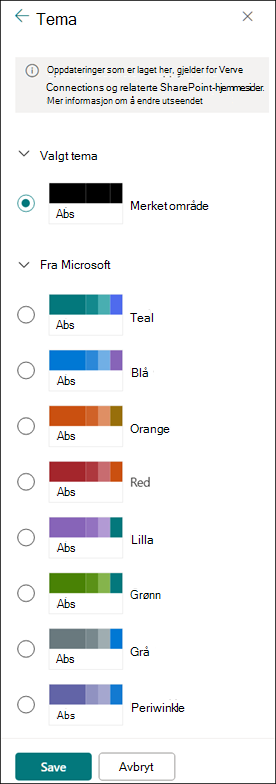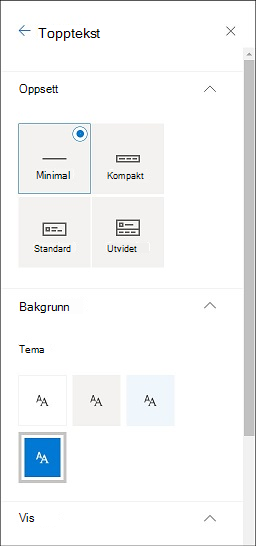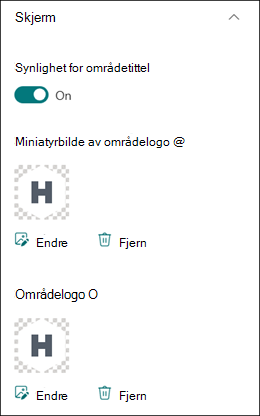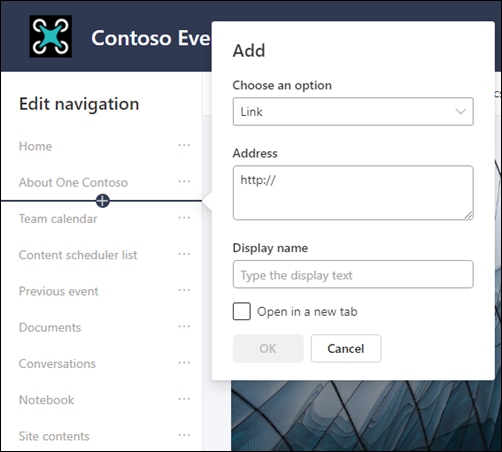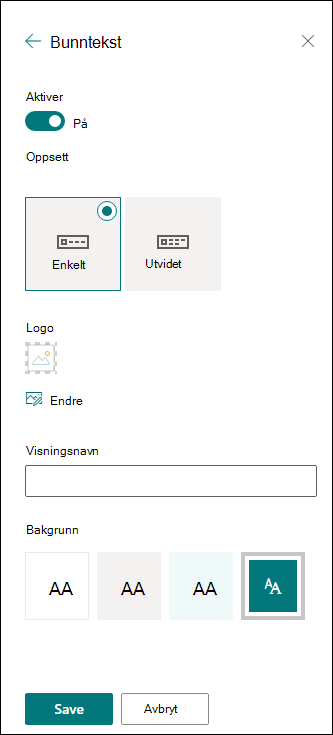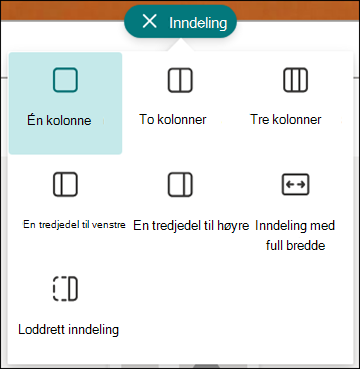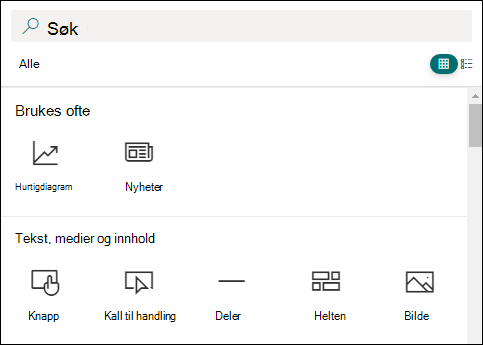Det finnes flere ting du kan gjøre for å tilpasse SharePoint i Microsoft 365 eller SharePoint Server 2019 nettstedet. I avsnittene nedenfor finner du en liste over disse tilpasningene og koblinger til mer informasjon om hvordan du utfører hver oppgave.
Du kan også laste ned en infografikk med en overordnet oversikt over de ulike måtene du kan tilpasse SharePoint nettstedet på.
Tilpasse temaet
Du kan endre utseendet på SharePoint nettstedet slik at det samsvarer med organisasjonens merke. Gå til Innstillinger > Endre utseendet > tema for å velge et tema.
Hvis du vil ha mer informasjon om hvordan du tilpasser temaet for området, kan du se Endre utseendet på SharePoint-området.
Tilpasse toppteksten for området
Du kan endre toppteksten og logoen for SharePoint-området.
Obs!: De minimale og utvidede topptekstoppsettene fjernes midlertidig fra Endre utseende-panelet for kunder av GCC- og GCC High-, DoD-, Gallatin- og Sovereign-skyer. Områder som bruker den minimale toppteksten, overføres automatisk til den kompakte toppteksten og områder ved hjelp av det utvidede topptekstoppsettet, og går automatisk over til standardoverskriften.
Gå til Innstillinger > Endre utseendet > topptekst for å gjøre endringer.
Anbefalinger for områdeoverskriftsbilde
I tillegg til sider vil du kanskje legge til egendefinerte logoer eller bilder med oppsettet. Her er størrelsesanbefalinger for disse elementene.
|
Element |
Beskrivelse |
Anbefaling Bredde x høyde i piksler |
|---|---|---|
|
Områdelogo |
Større logo som kan være ikke-firkantet og gjennomsiktig, avhengig av hvilken utforming som er lastet opp. |
192 x 64 Format: PNG, JPEG, SVG (SVG er ikke tillatt på gruppetilkoblede områder) |
|
Miniatyrbilde av områdelogo |
Et miniatyrbilde av en firkantet logo som brukes hvis ingen områdelogo er lastet opp eller på steder der et firkantet format er nødvendig. Dette elementet er nødvendig. |
64 x 64 Format: PNG, JPEG, SVG (SVG er ikke tillatt på gruppetilkoblede områder) |
|
Utvidet områdelogo for oppsett |
Det utvidede topptekstoppsettet har en utvidet områdelogobredde. |
300 x 64p Format: JPEG, PNG, SVG |
|
Bakgrunnsbilde for utvidet oppsett |
Et nytt bakgrunnsbilde som kan brukes med den utvidede toppteksten. |
2560 x 164 Format: JPEG, PNG |
Hvis du vil ha mer informasjon om hvordan du tilpasser toppteksten for området, kan du se Endre utseendet på SharePoint-området.
Endre logoen
Én måte du kan tilpasse SharePoint nettstedet på, er ved å endre områdelogoen.
Last opp din egen områdelogo under Vis ved å gå til Innstillinger > Endre utseendet > topptekst.
Hvis du vil ha mer informasjon om hvordan du endrer logoen for området, kan du se Behandle innstillingene for SharePoint-området.
Rediger navigasjonen
Du kan legge til eller fjerne koblinger på områdenavigasjonen.
Velg Rediger nederst i navigasjonen, og legg deretter til koblinger ved å velge mellomrommet mellom eksisterende koblinger. Gjør ytterligere endringer ved å velge ellipsen ved siden av en eksisterende kobling for å justere plassering, gjøre underkoblinger, redigere eller fjerne.
Hvis du vil ha mer informasjon om hvordan du redigerer områdenavigasjonen på, kan du se Tilpass navigasjonen på SharePoint-området.
Hvis du vil ha informasjon om hvordan du endrer utseendet på områdenavigasjonen, kan du se Endre utseendet på SharePoint-området.
Legge til en bunntekst for område
Du kan legge til en bunntekst og redigere navigasjonskoblinger for bunntekst på sider på kommunikasjonsområdet. De er ikke tilgjengelige for listesider, biblioteksider eller andre sider på området.
Obs!: Hvis du ikke ser Endre utseendet på Innstillinger-menyen, har du kanskje ikke tillatelse til å administrere dette alternativet. Hvis du vil ha mer informasjon, kan du se Forstå tilgangsnivåer i SharePoint eller spørre systemansvarlig.
Gå til Innstillinger > Endre utseendet > bunntekst for å gjøre endringer.
Hvis du vil ha mer informasjon om hvordan du tilpasser temaet for området, kan du se Endre utseendet på SharePoint-området.
Legge til og redigere sider
Du kan opprette, redigere og tilpasse sider på området med rike, funksjonelle oppsett. Alternativer for inndelingsoppsett vises mens du redigerer og kan endres fra Egenskaper ved å åpne verktøylinjen på høyre side av siden mens du redigerer.
Hvis du vil ha mer informasjon, kan du se artikkelen om hvordan du legger til inndelinger og kolonner på en moderne SharePoint-side.
Legg til nettdeler
Nettdeler gir deg mulighet til å legge til robust innhold på SharePoint-området.
Når du redigerer, kan tilgjengelige nettdeler legges til direkte fra siden eller fra verktøykassen ved å få tilgang til verktøylinjen på høyre side av siden mens du redigerer.
Hvis du vil ha mer informasjon om hvordan du legger til nettdeler, kan du se Bruke nettdeler på SharePoint-sider.
Trenger du å opprette et SharePoint nettsted?
Se en av artiklene nedenfor for å opprette et nettsted i SharePoint.